Rumah >masalah biasa >Apa yang perlu dilakukan jika Windows 11 menggesa 'Akaun anda telah dinyahaktifkan'
Apa yang perlu dilakukan jika Windows 11 menggesa 'Akaun anda telah dinyahaktifkan'
- WBOYWBOYWBOYWBOYWBOYWBOYWBOYWBOYWBOYWBOYWBOYWBOYWBke hadapan
- 2023-06-29 14:23:098748semak imbas
Apakah yang perlu saya lakukan jika Win11 menggesa "Akaun anda telah dinyahaktifkan Win11 menggesa "Akaun anda telah dinyahaktifkan, sila rujuk kepada pentadbir sistem". ke komputer. "Akaun anda telah dinyahaktifkan, sila rujuk kepada pentadbir sistem. Apakah keadaannya? . Jika anda berminat, ikuti editor dan lihat di bawah!
 pc"Apa yang perlu dilakukan jika akaun anda telah dinyahaktifkan"title="Win11 menggesa"Apa yang perlu dilakukan jika akaun anda telah dinyahaktifkan">
pc"Apa yang perlu dilakukan jika akaun anda telah dinyahaktifkan"title="Win11 menggesa"Apa yang perlu dilakukan jika akaun anda telah dinyahaktifkan">
Penyelesaian untuk menggesa Win11 "Akaun anda telah dinyahaktifkan
1. Pertama, klik kanan PC ini pada desktop dan pilih Properties di bawah.
2. Selepas memasukkan sifat, klik halaman utama panel kawalan di penjuru kiri sebelah atas.
3. Tukar mod tontonan di penjuru kanan sebelah atas kepada ikon besar dan pilih alatan pengurusan.
4. Kemudian klik Pengurusan Komputer yang tertera di bawah.
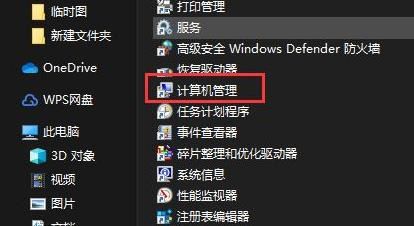
5. Pilih dan klik Pengguna dan Kumpulan Tempatan dalam Pengurusan Komputer.
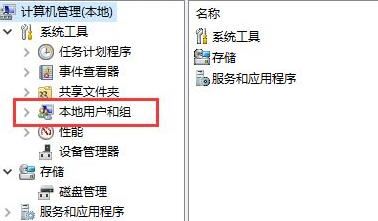
6. Klik kanan pengguna di sebelah kanan dan pilih pentadbir.
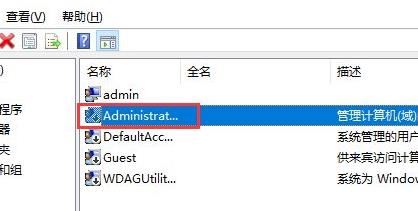
7. Batalkan akaun yang dilumpuhkan sebelum ini.
Atas ialah kandungan terperinci Apa yang perlu dilakukan jika Windows 11 menggesa 'Akaun anda telah dinyahaktifkan'. Untuk maklumat lanjut, sila ikut artikel berkaitan lain di laman web China PHP!

